Se você gostou da aparência da área de trabalho Unity 8, conheça e veja como instalar o conjunto de ícones Suru no Linux.
Suru é um conjunto de ícones que pretende reviver os ícones do Ubuntu Mobile, agora extinto, trazendo o design Suru para um conjunto de ícones de desktop.
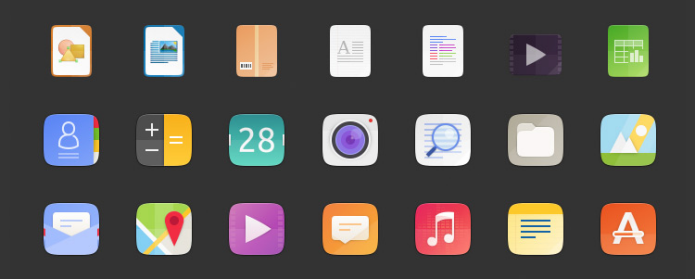
As cores ousadas, as dobras de papel e a moldura redonda de “esquilo” ajudam a marcar a identidade visual da plataforma no sistema.
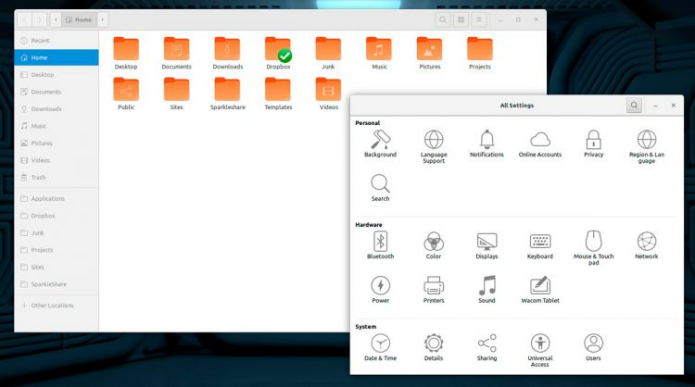
O conjunto de ícones Suru tem pouquíssimo tempo de vida e ainda está em desenvolvimento, como tal, há muitos ícones que estão “faltando” ou incompletos.
Vale lembrar que o desenvolvedor não tem planos de incluir ícones para aplicativos de terceiros ou software de marca (por exemplo, Google Chrome, VLC, GIMP e muitos outros aplicativos que todos usamos, etc.).
Instalando o conjunto de ícones Suru no Linux
Para instalar o conjunto de ícones Suru no Linux, faça o seguinte:
Passo 1. Abra um terminal (Usando o Dash ou pressionando as teclas CTRL+ALT+T);
Passo 2. Baixe o tema com o seguinte comando:
wget https://github.com/snwh/suru-icon-theme/archive/master.zipPasso 3. Descompacte o arquivo baixado usando os comandos abaixo:
unzip master.zipPasso 4. Acesse a pasta criada;
cd suru-icon-theme-master/Passo 5. Use o comando abaixo para copiar a pasta criada, para a pasta de temas do sistema:
make installPasso 6. Para mudar o tema, use o comando abaixo;
gsettings set org.gnome.desktop.interface icon-theme SuruVocê também pode usar o Unity Tweak Tool, Gnome-tweak-tool ou Ubuntu-Tweak, para mudar o tema, use este tutorial:
Como mudar o tema e conjunto de ícones padrão do Ubuntu.
Desinstalando o conjunto de ícones Suru no linux
Para desinstalar o conjunto de ícones Suru, faça o seguinte:
Passo 1. Abra um terminal;
Passo 2. Acesse a pasta criada;
cd ~/suru-icon-theme-master/Passo 3. Desinstale o conjunto de ícones Suru, usando o comando abaixo;
make uninstallPasso 4. Para mudar o tema, use o comando abaixo;
gsettings set org.gnome.desktop.interface icon-theme ""Para voltar ao estado anterior, você também pode usar o Unity Tweak Tool, Gnome-tweak-tool ou Ubuntu-Tweak, para mudar o tema, use este tutorial:
Como mudar o tema e conjunto de ícones padrão do Ubuntu.